Python Tkinter - виджет MessageBox
Python предлагает несколько вариантов разработки графического интерфейса пользователя (GUI). Из всех методов графического интерфейса наиболее часто используется tkinter. Это стандартный интерфейс Python для набора инструментов Tk GUI, поставляемого с Python. Python с tkinter - это самый быстрый и простой способ создания приложений с графическим интерфейсом. Создание графического интерфейса с использованием tkinter - простая задача.
Примечание. Дополнительные сведения см. В графическом интерфейсе пользователя Python - tkinter.
Виджет MessageBox
Python Tkinter - виджет MessageBox используется для отображения окон сообщений в приложениях Python. Этот модуль используется для отображения сообщения с использованием ряда функций.
Синтаксис:
messagebox.Function_Name (заголовок, сообщение [, параметры])
Параметры:
Есть разные параметры:
- Имя_функции: этот параметр используется для представления соответствующей функции окна сообщения.
- title: этот параметр представляет собой строку, которая отображается как заголовок окна сообщения.
- message: этот параметр представляет собой строку, которая будет отображаться как сообщение в окне сообщения.
- options: есть два варианта, которые можно использовать:
- по умолчанию: этот параметр используется для указания кнопки по умолчанию, например ABORT, RETRY или IGNORE в окне сообщения.
- parent: этот параметр используется для указания окна, поверх которого должно отображаться окно сообщения.
Имя_функции:
В виджете окна сообщений доступны функции или методы.
- showinfo (): показать пользователю релевантную информацию.
- showwarning (): отобразить предупреждение для пользователя.
- showerror (): показать пользователю сообщение об ошибке.
- askquestion (): Задайте вопрос, и пользователь должен ответить да или нет.
- askokcancel (): подтвердить действие пользователя в отношении некоторых действий приложения.
- askyesno (): Пользователь может ответить утвердительно или нет для какого-либо действия.
- askretrycancel (): Спрашивать пользователя о выполнении определенной задачи снова или нет.
Example:
from tkinter import * from tkinter import messagebox root = Tk()root.geometry("300x200") w = Label(root, text ="GeeksForGeeks", font = "50") w.pack() messagebox.showinfo("showinfo", "Information") messagebox.showwarning("showwarning", "Warning") messagebox.showerror("showerror", "Error") messagebox.askquestion("askquestion", "Are you sure?") messagebox.askokcancel("askokcancel", "Want to continue?") messagebox.askyesno("askyesno", "Find the value?") messagebox.askretrycancel("askretrycancel", "Try again?") root.mainloop() |
Выход: 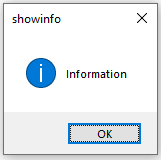
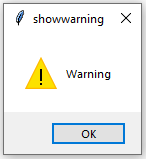
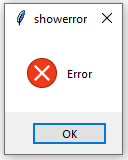
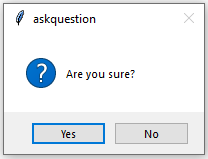
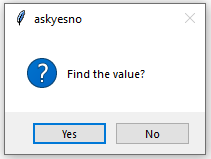
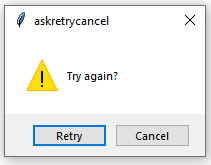
Внимание компьютерщик! Укрепите свои основы с помощью базового курса программирования Python и изучите основы.
Для начала подготовьтесь к собеседованию. Расширьте свои концепции структур данных с помощью курса Python DS. А чтобы начать свое путешествие по машинному обучению, присоединяйтесь к курсу Машинное обучение - базовый уровень.
